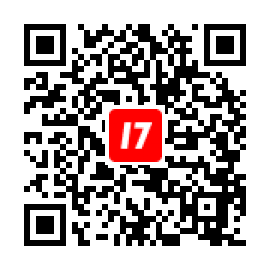タイムラインでは、画像や文章などを投稿することが可能です。
※順次リリースされるため、更新されるまで時間を要する場合があります
・iOS:3.282.2
・Android:2.197.0
目次
■アプリ内のタイムライン表示
タイムラインにはフォロー中のユーザーの投稿が表示されます。
フォローしていないユーザーの投稿は、ジャンルページ内「人気配信クリップ」と「人気投稿」のカテゴリにてご確認いただくことができます。
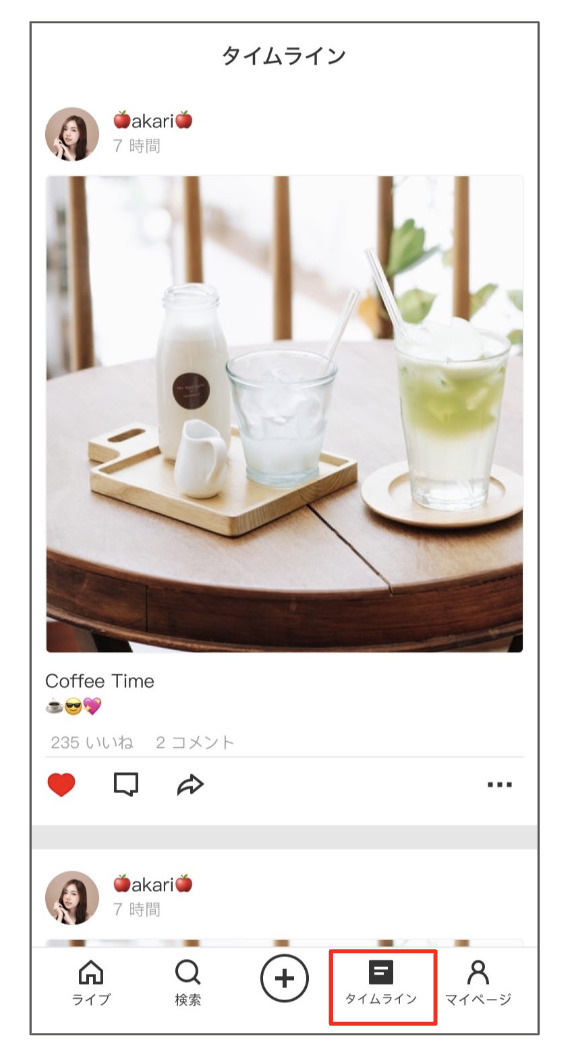
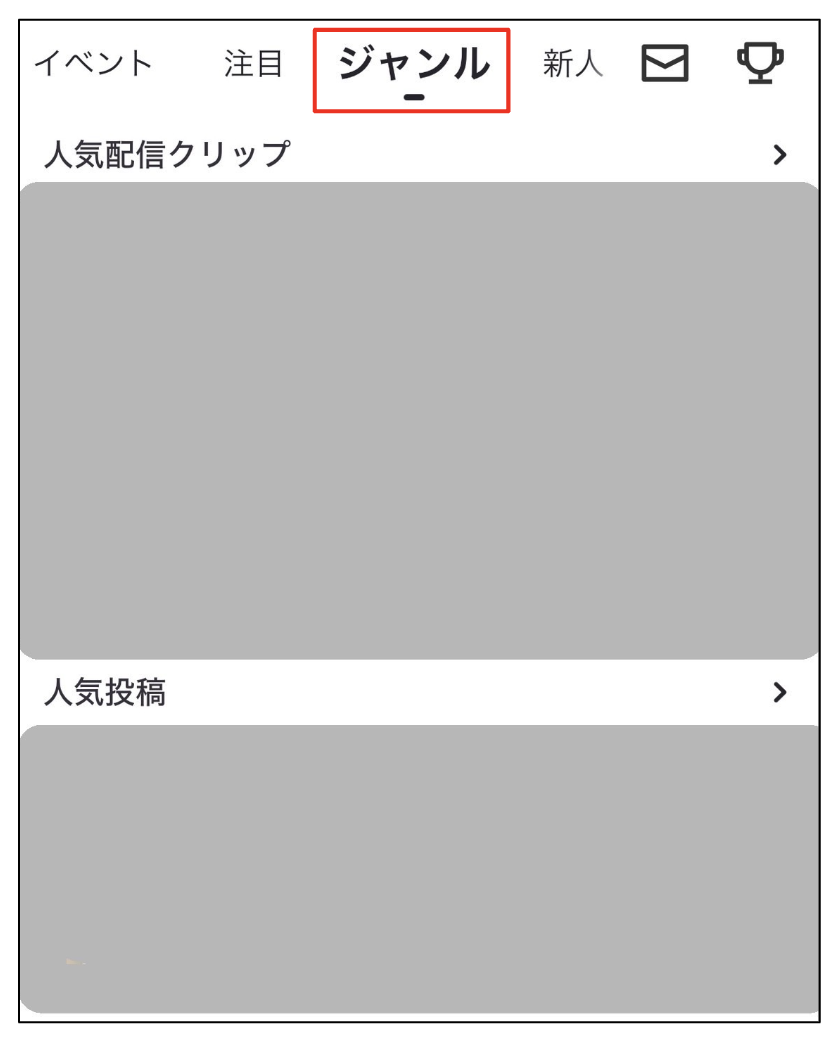
■タイムラインへの投稿
+(プラス)ボタンを選択すると、タイムライン投稿・ショートムービーを投稿することができます。
・LIVE:配信開始
・Photo:タイムラインに画像を投稿
・Video:タイムラインに動画を投稿
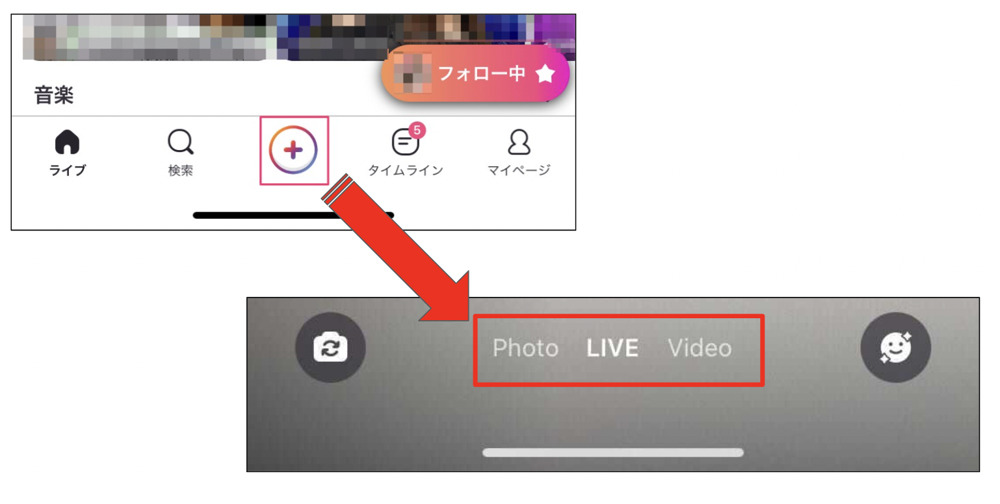
■タイムラインに画像を投稿する方法
(1)「Photo」を選択後、左下から保存済みの画像を選ぶか、画面下部中央のボタンを押して写真を撮影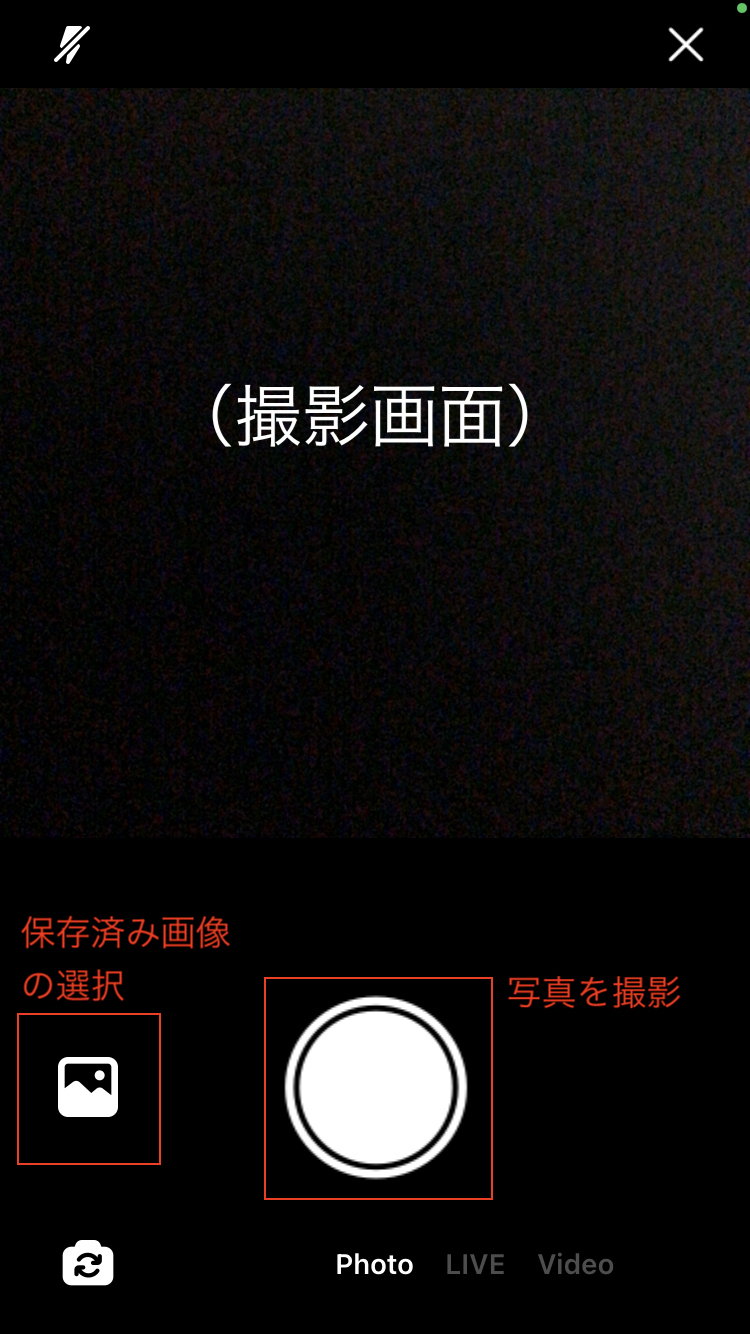
(2)画像の選択または写真の撮影後、お好みに合わせて画質調整やフィルターの選択をおこない、右上の「次」をタップ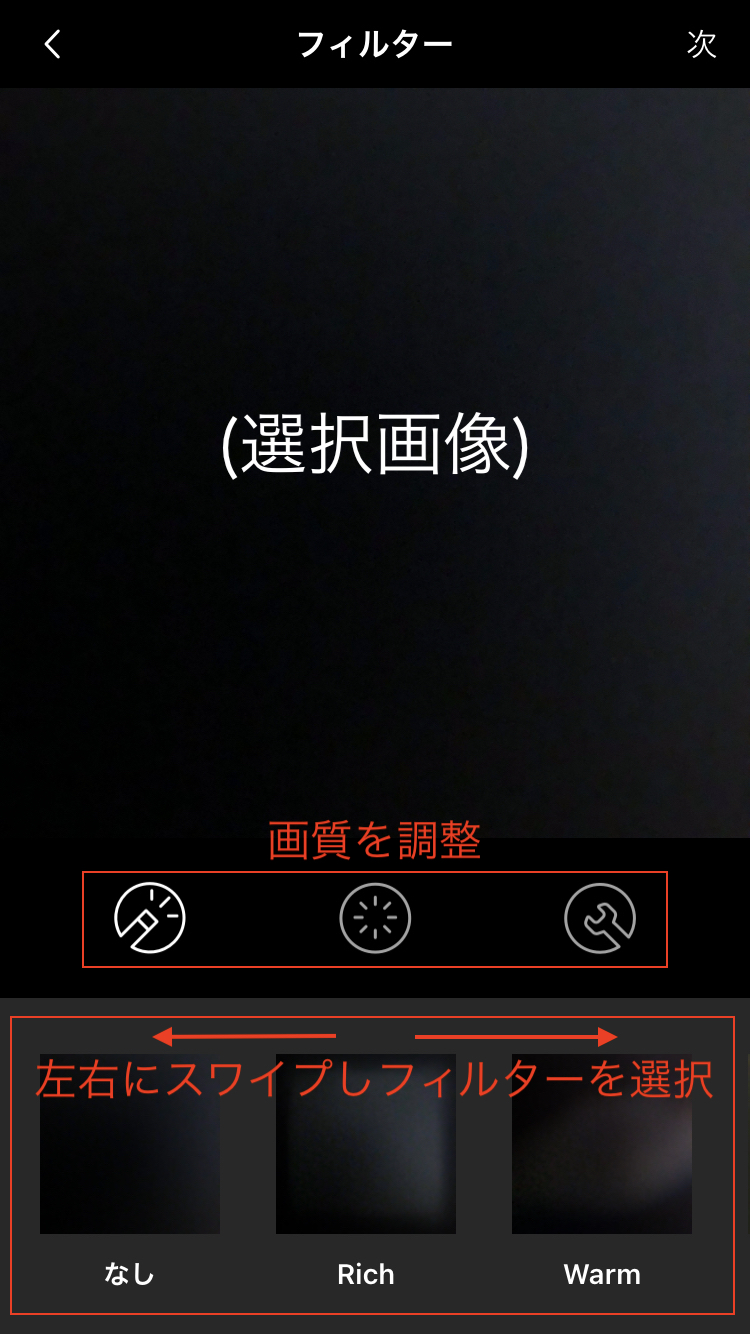
(3)テキストを入力し、右上の「完了」を選択すると、タイムラインに投稿されます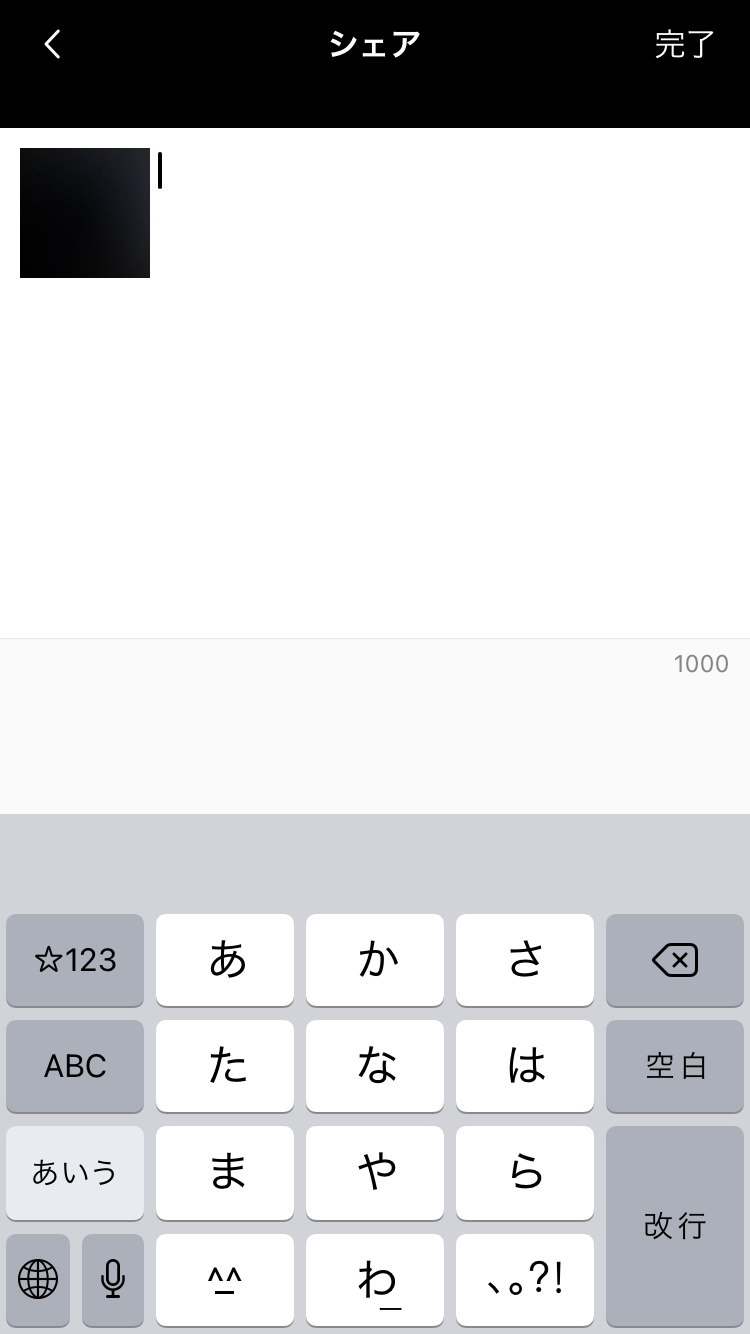
■タイムラインに動画を投稿する方法
(1)「Video」を選択後、左上のカメラマークを選択して動画を選択。また、右側の空白部分にテキストの入力ができます。右上の「完了」を選択すると、タイムラインに動画が投稿されます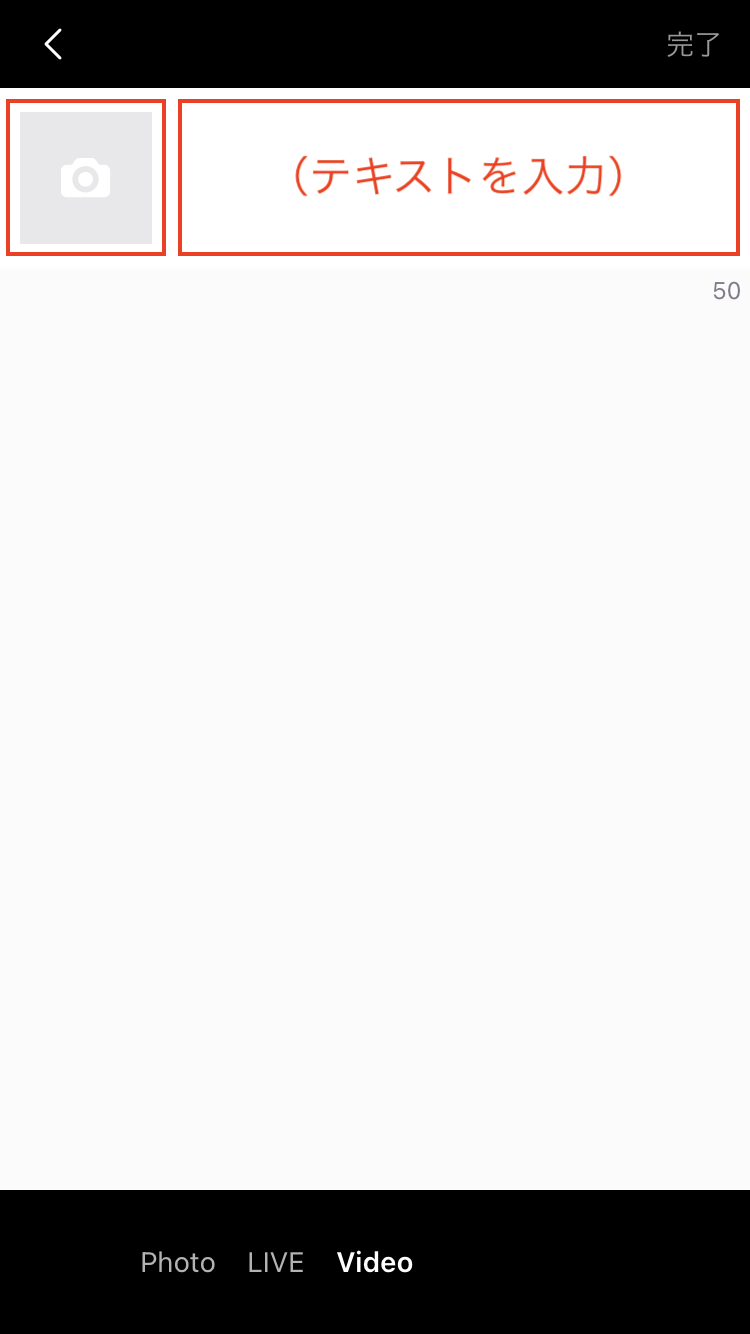
■タイムラインへのシェア
投稿画面下部のシェアボタンをタッチすると、SNSにシェアすることができます。
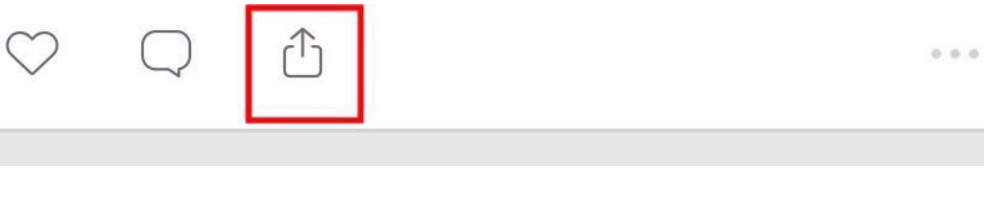
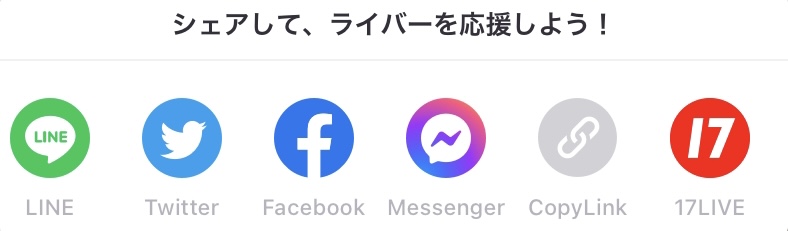
■新機能「プレミアム投稿」
プレミアム投稿を作成する際、ライバーはライバーアーミーランクに基づいて閲覧権限を設定することができます。
ライバーが設定したライバーアーミーランク条件を満たしたユーザーのみがプレミアム投稿を閲覧できます。
・プレミアム投稿の閲覧方法
プレミアム投稿は、ライバーのプロフィールページやタイムラインから閲覧できます。
ライバーアーミーランク条件を満たしていない場合、そのライバーのプレミアム投稿は閲覧できません。
「閲覧制限を解除」をタップして、そのライバーのライバーアーミーに加入、またはライバーアーミープランをアップグレードしてください。
・プレミアム投稿の投稿方法
キャプションを入力後、右上の「投稿」をタップすると投稿が公開されます。
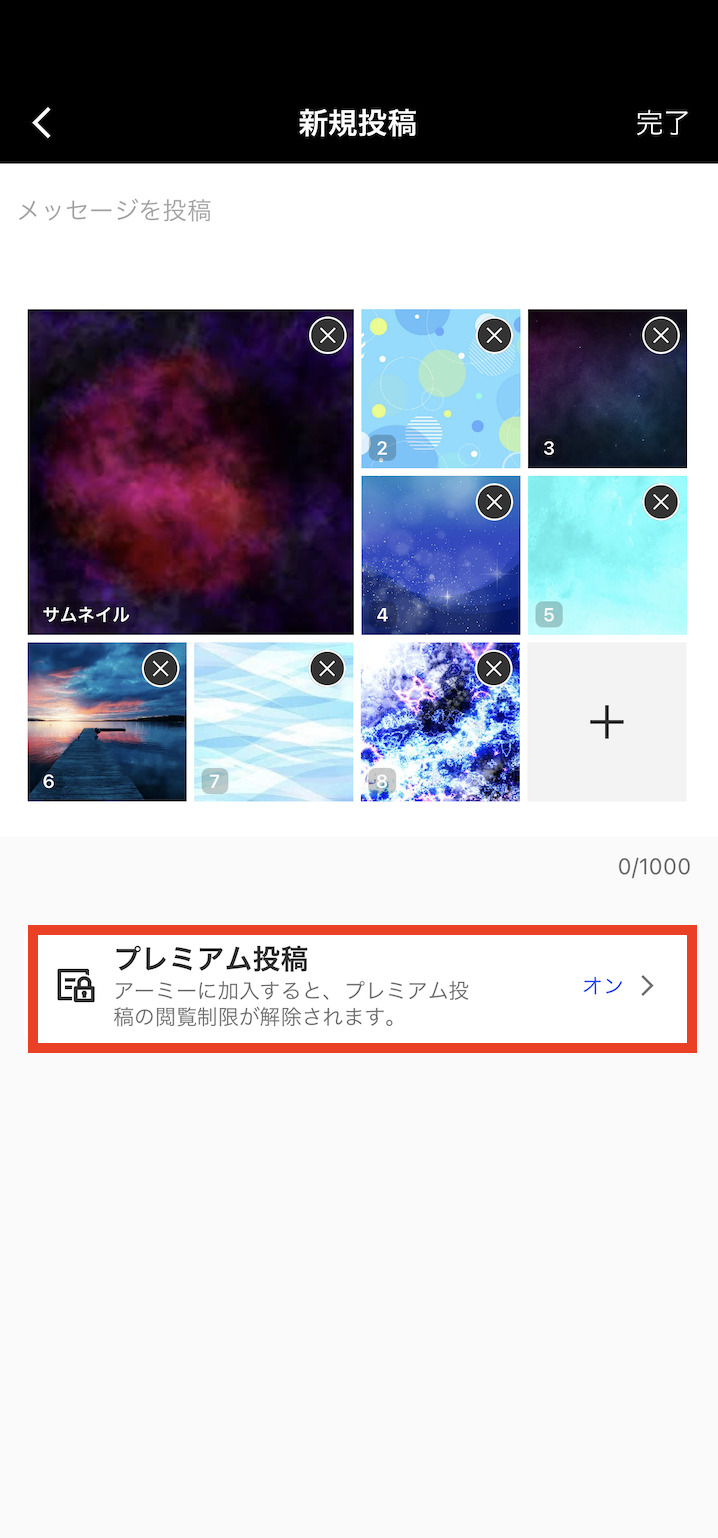
「プレミアム投稿」を有効にすることで、条件を満たしたライバーアーミーメンバーだけが投稿を閲覧できるように権限を設定することができます。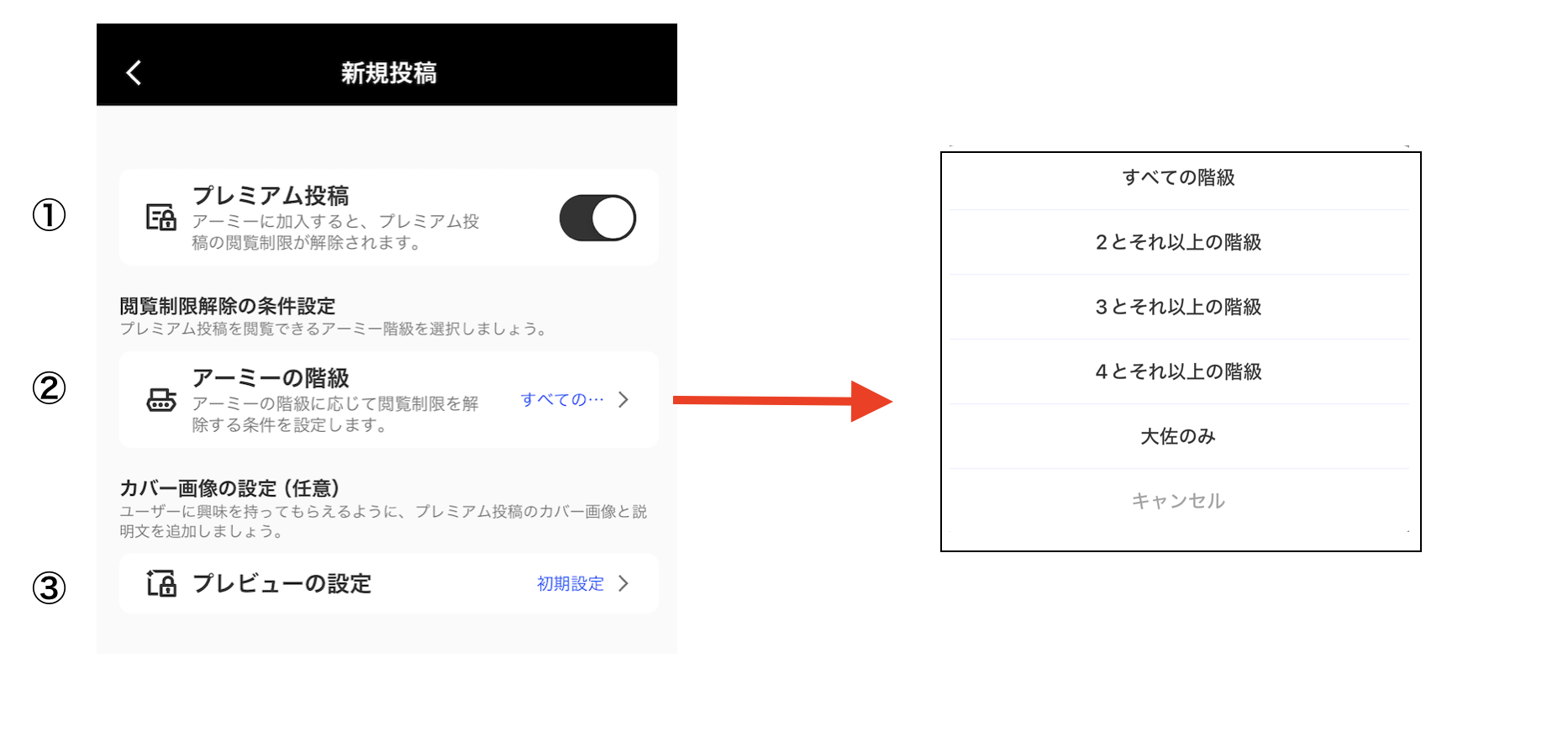
① 「プレミアム投稿」をオンにします
※「プレミアム投稿」のオン・オフを切り替えることで、すべての写真を無料または有料にすることができます
②ライバーアーミーのランクに基づいた閲覧権限の設定をします
※一度投稿を公開すると、閲覧権限を再設定することはできません。
③プレビューを確認
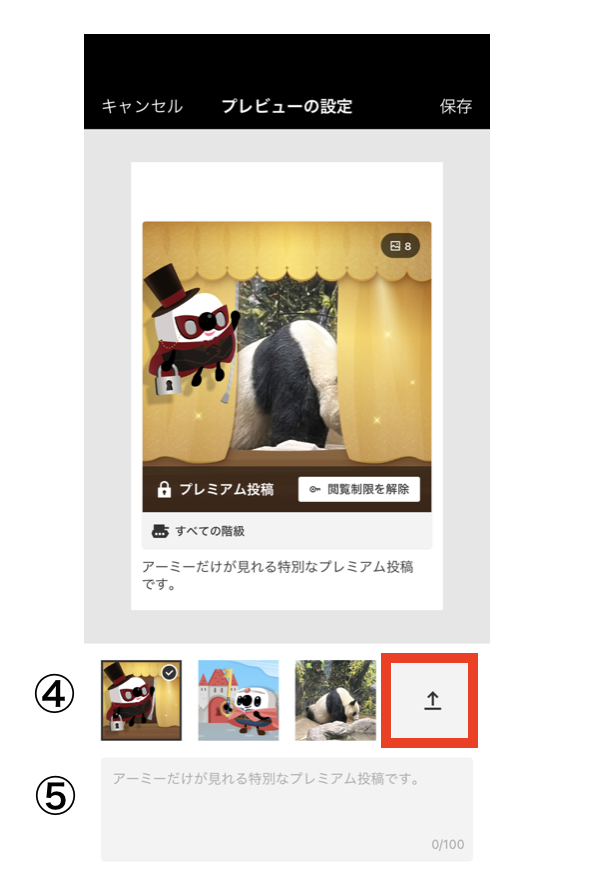
④プレビュー用のカバー写真を設定します。デフォルトのカバー写真か、端末の写真を選択できます。
⑤説明文を書きます。
・一度作成された投稿は、不適切な表現が無いか審査されます。審査に合格すると公開されます。
※注意事項
不適切な内容を含む投稿は、直ちに削除し、違反通知を送信します。
有料投稿の場合、投稿とプレビューを一時的に削除し、違反通知をお送りします。
有料投稿が編集された後、再び公開されます。
違反内容により、アカウントを即座に停止することがあります。
皆様にとって安全で快適な環境作りにご協力ください。詳しくは、配信禁止行為・ガイドライン(ヘルプリンク)や17LIVEアプリ利用規約をご覧ください。
※注意事項
※有料投稿はウェブではサポートされていません。
※有料投稿の共有はできません。
※有料投稿のスクリーンショットや録画は、投稿者本人のみ可能です。
■新機能【複数の写真をタイムラインに投稿できるようになりました】
ライバーは、無料または有料の投稿に複数の写真をアップロードできるようになりました。
写真を撮影するか、デバイスから写真を選択します。
1つの投稿に最大9枚の写真を選択できます。
■タイムラインのコメントの削除
タイムラインのコメントについて、ご自身のコメントおよび、他の人が残したコメントも削除できるようになりました。
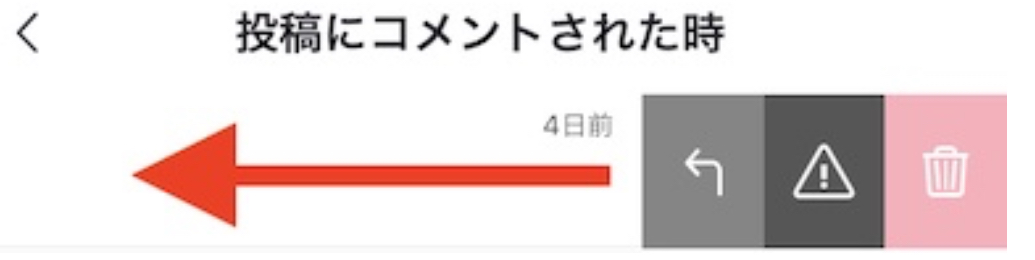
※他の人のコメントを削除した後、画面下部に表示される「元に戻す」を3秒以内に選択すると、そのコメントを復活することができます
■タイムラインに画像を投稿できない場合
17LIVEのアプリに写真やカメラへのアクセスを許可しない設定となっている可能性がございます。下記を参照にご利用端末の設定をご確認ください。
※OSのバージョンによっては、上記と異なる表示や手順となる場合がございます
◾️注意事項
※タイムラインへの動画投稿に関する制限は以下となります
投稿可能なデータサイズ:50MB以下/解像度:最大720P/データ形式:MP4
▼17LIVEユーザーガイド📝:
▼上記のコンテンツで解決しない場合は、以下のお問い合わせからご質問ください。